【2025年最新】iPhone・iPadを脱獄する方法│安全・簡単
iPhoneやiPadには、悪意のあるソフトウェアを利用者が誤ってインストールしないように、Apple側からインストールやアプリの実行についての制限をかけています。この制限という牢獄から抜け出すことを、世の中ではJailbreakや脱獄という表現を使っています。iPhoneはセキュリティのために、定期的に更新されますので、脱獄方法もその都度更新されなければなりません。
脱獄は通常の使用であれば必要になることはありませんが、いざ脱獄が必要になったときは、何をすればいいのでしょうか。本記事でiPhone・iPadを脱獄する方法を紹介します。
このソフトは、脱獄やアクティベーションロックの解除だけでなく、パスコードを忘れた場合や画面がロックされた場合にも、iPhoneやiPadのロックを解除できます。つまり、様々な状況でデバイスのロックを解除するのに役立ちます。
Part1:iPhoneの脱獄とは?
iPhone/iPadはパソコンのようなシステムで動いていますが、起動音を変えたり、背景の雰囲気を大きく変えたり、アイコンの大きさを変えたりということは、できそうでできません。これは、Apple側でそういうことができないようにしているからです。その制限をなくすことを脱獄と表現しています。一方、Androidでは、ルート化と言われます。
Part2:iPhone/iPadが脱獄すると何ができる?
何か特別なことができるかと言えば、App Storeにないアプリを入れることができたり、カメラの設定を変えて、シャッター音を人と違うものにすることができたりすることでしょうか。
全体的に、iPhone/iPadを脱獄(ジェイルブレイク)すると、以下のようなメリットがあります:
- アイコンのテーマやインターフェースのデザインを変更できる。
- デフォルトのアプリを置き換えたり、隠し機能を有効にすることができる。
1.カスタマイズの自由度が増す:
- 通常ではインストールできないアプリやツールをインストールできる。
- 通信キャリアやメーカーによる制限を解除できる場合がある。
2.制限の解除:
- システムファイルや設定を直接編集することができる。
- カスタムROMのインストールやブートローダーの変更が可能。
3.システムの改変:
- 公式には提供されていない便利な機能を追加できる。
- 複数のアカウントを一つのアプリで使えるようにするなどの拡張機能。
4.追加機能の導入:
- 地域制限や年齢制限がかかっているアプリをダウンロードできる。
- アプリ内購入を無料にすることができる場合がある(ただし違法)。
アプリの制限解除:
しかし、脱獄にはリスクも伴います:
- セキュリティの低下:ウイルスやマルウェアに感染しやすくなる。
- 保証の無効:メーカーの保証が無効になることがある。
- システムの不安定化:動作が不安定になったり、頻繁にクラッシュする可能性がある。
Appleによって守られている世界を、自己責任の範囲で脱獄するわけですから、何か起きた場合には、ややこしい話になるかもしれません。今回は、まったく動かすことができなくなってしまったiPhoneやiPadを、ひとまず使えるようにするために脱獄する場合のツールを紹介します。
Part3:【おすすめ】神アプリ4uKeyを利用してiOSを脱獄する
iPhoneのアクティベーションロックを解除したいとき、操作のしやすさや準備の簡単さを考えると、Tenorshare 4uKeyは神アプリと言えるでしょう。
-
4uKeyをダウンロードし、起動します。
-
「iCloudアクティベーションロックを解除」画面で、[解除開始]ボタンを選択します。iPhoneのロックを解除するため、脱獄を行います。

-
USBケーブルでiPhoneとWindows/Macを接続してください。
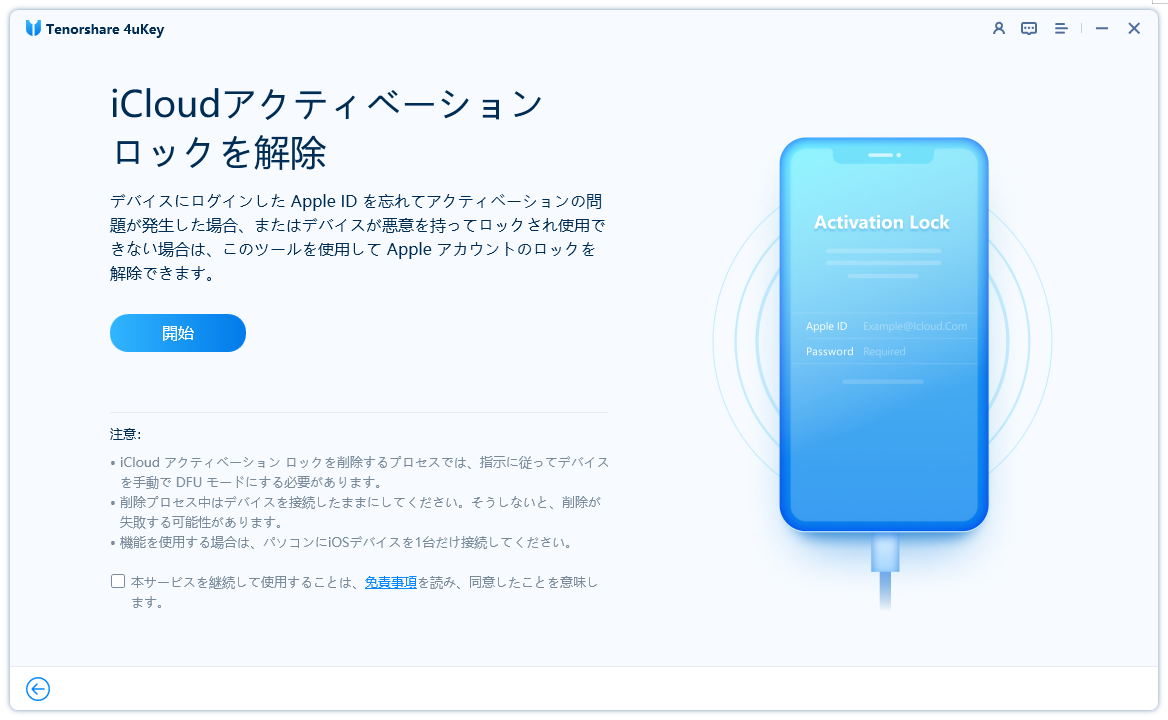
-
画面の指示に従って、リカバリモードに入ります。
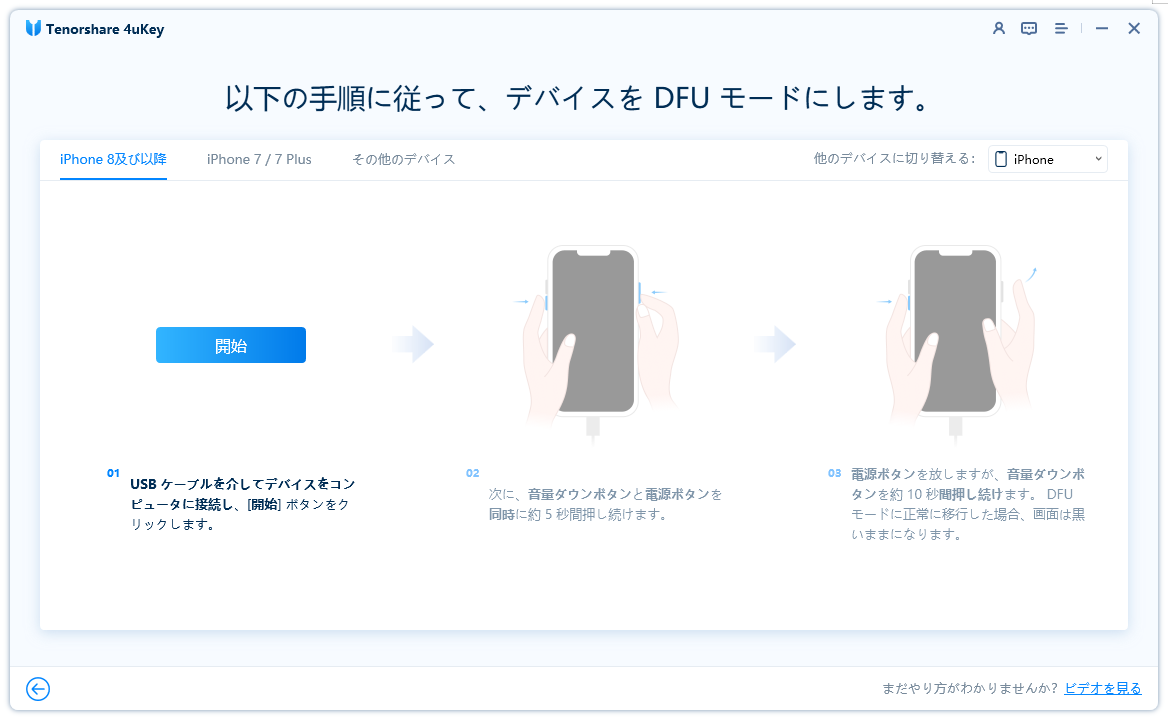
-
リカバリモードに入った後、脱獄ツールがインストールされますので、インストールが完了するまで待ってください。
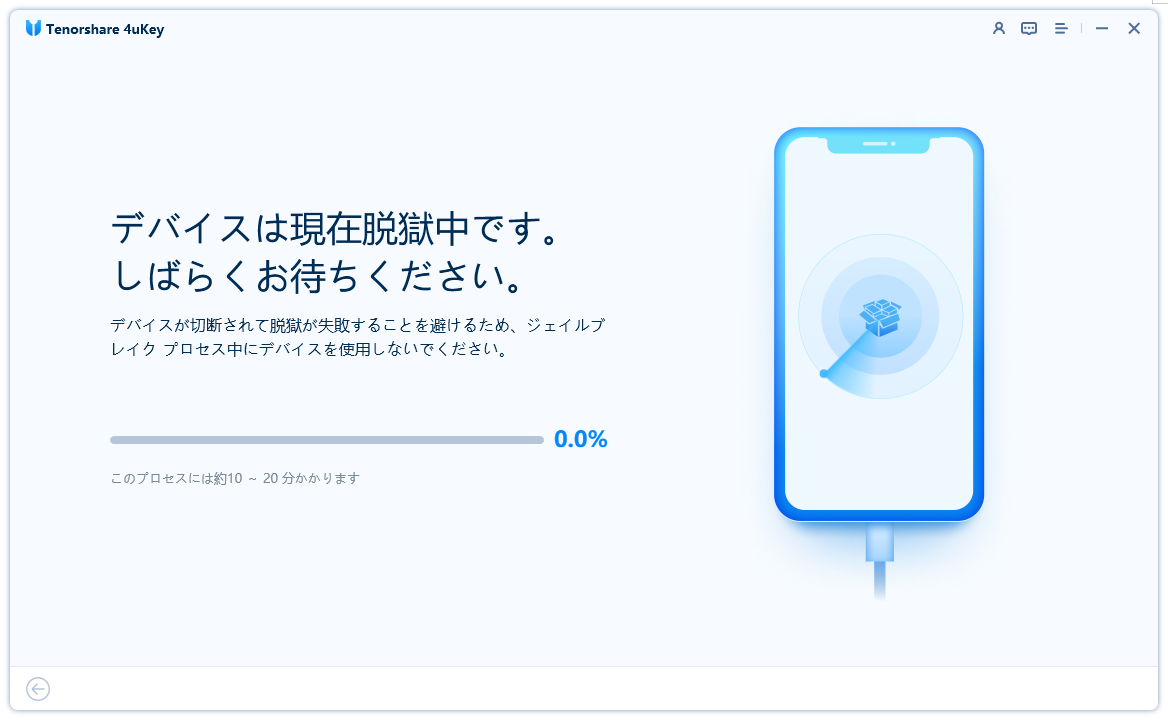
-
脱獄を完了すると、iCloud アクティベーションロックが自動的に解除されます。
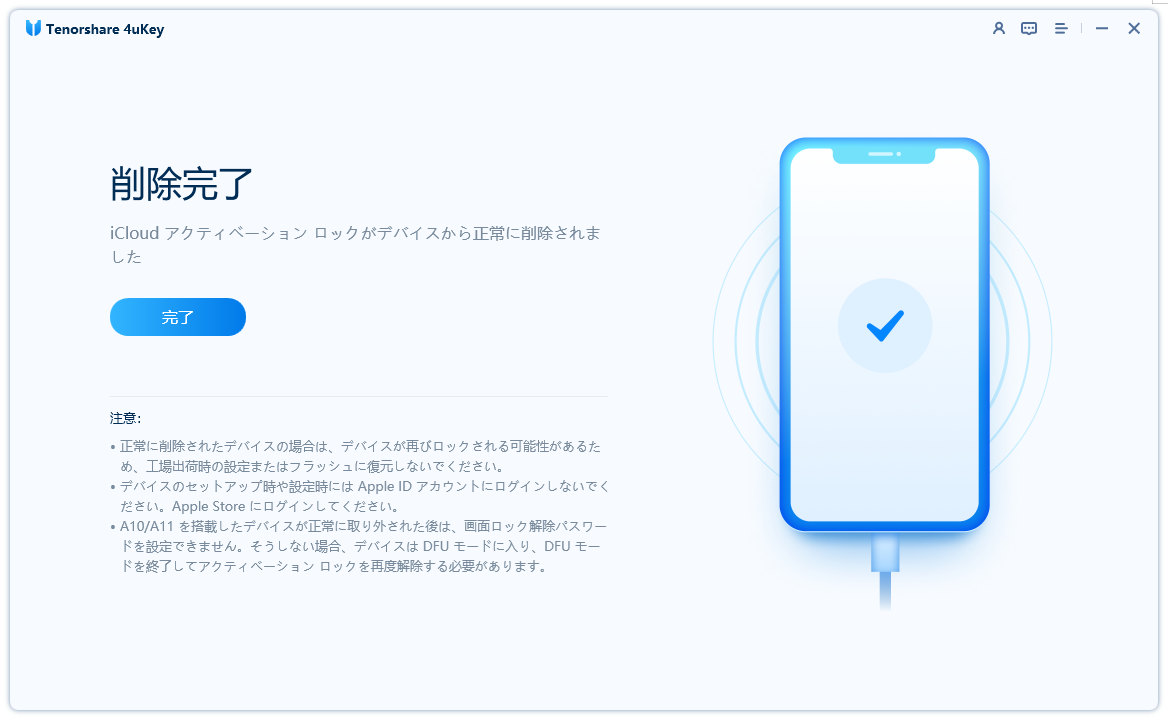
Tenorshare 4uKeyは、iPhoneやiPadのロック解除に困っている方にとって、非常に便利で信頼性の高いツールです。このソフトウェアを使用すると、iPhone・iPadを脱獄すること、アクティベーションロックを解除する以外に、パスコードを忘れた場合や、画面がロックされてしまった場合でも、簡単にデバイスのロックを解除することができます。パスコードを忘れてしまった場合や、デバイスのロック解除に困った場合には、ぜひTenorshare 4uKeyを活用してみてください。
おすすめ記事: 【簡単】自力でアクティベーションロックを解除する方法と注意点
まとめ
以上の方法で、MacでもWindowsでもiPhone/iPadの脱獄 をすることができます。おそらく、USBケーブルやUSBメモリを用意しなければならない、作業をするための気合を確保しないといけないということが障壁となるでしょう。つまり、iPhone脱獄ツールの4uKeyを使えば、作業手順自体はまったく複雑ではないのです。画面の手順に従って、順序良く作業をこなしていけば、脱獄ができます。
おすすめ記事: iPhoneのカメラ撮影でシャッター音を消す方法
- iPhone/iPadのロック画面からからパスコード/Touch ID/Face IDを簡単に解除
- スクリーンタイム・パスコード・Apple ID・MDMプロファイルを速やかに削除可能
- パスワードなしでiPhone・iPad・iPodからApple IDのロックを削除可能
- データを失わずにApple IDからサインアウト/Apple IDを削除可能
- パスワード/Apple ID/以前の所有者なしでiCloudアクティベーションロックを削除
- iOS 26/iPadOS 26やiPhone 17に対応








(21 票、平均: 3.3 out of 5 )
(クリックしてこの記事へコメント)